Краткое содержание 29 Об этих стрелках 30 о сочетаниях клавиш 32 о щелчках кнопкой мыши 33 Примеры 33
 Скачать 19.64 Mb. Скачать 19.64 Mb.
|
|
Глава 7 Основные хитрости, применяемые в запросах Все специалисты Access хранят в своих БД несколько (или несколько десятков) полезных запросов, упрощающих решение повседневных задач. В предыдущей главе вы узнали, как создавать запросы, обрабатывающие огромные объемы информации и предлагающие вам именно то, что вы хотите увидеть. Но знатоки программы Access знают, что гораздо больше мощи прячется за пределами окна конструктора запросов. В этой главе вы проникните в магические тайны создания запросов, которые, конечно же, произведут впечатление на вашего шефа, коллег и партнеров. Вы узнаете, как выполнять вычисления в запросе и подводить итоги, сжимающие колонки цифр до лаконичных итоговых сумм. Вы также научитесь писать сверхинтеллектуальные условия отбора и создавать динамические запросы, запрашивающие информацию при каждом выполнении. Эти методы — неотъемлемая часть набора рабочих средств любого настоящего фанатика запросов. Вычисляемые поля Когда вы начинали проектировать таблицы, то узнали, что в мире БД считается преступлением включение информации, основанной на данных другого поля или другой таблицы. Примером такой ошибки может служить таблица Products, в которой есть и поле Price (цена), и поле PriceWithTax (цена с включенным налогом). Проблема в том, что поле PriceWithTax вычисляется на основании поля Price. Хранение обоих полей — это избыточное расходование дискового пространства. Еще хуже, если налоговая ставка изменится, тогда вы останетесь с множеством записей, нуждающихся в обновлении, и возможностью появления противоречивых данных (например, когда цена с налогом окажется ниже цены без налога). Даже зная, что не следует создавать поля, такие как PriceWithTax, иногда вы вынуждены отображать в программе Access вычисляемые данные. Прежде чем компания Boutique Fudge напечатает список для одного из своих наименее любимых розничных продавцов, она хочет установить для цены надбавку 10%. Для этого компании необходимо откорректировать информацию о цене до вывода данных на печать. Если продавец увидит более низкую цену без надбавки, компания будет вынуждена запросить ее. Запросы предлагают отличное решение такого рода проблем, поскольку они содержат универсальные методы математической обработки данных. Хитрость состоит в добавлении вычисляемого поля: поля, определенного в вашем запросе, но не существующего в таблице. Программа Access вычисляет значение этого поля, основываясь на одном или нескольких других полях таблицы. Значения вычисляемых полей никогда не хранятся в БД — программа генерирует их при каждом выполнении запроса. Определение вычисляемого поля Для создания вычисляемого поля следует задать два компонента: имя поля и выражение, определяющее вычисление, которые должна выполнить программа Access. Вычисляемые поля определяются с помощью следующего состоящего из двух частей шаблона: ИмяВычисляемогоПоля: Выражение Например, поле цены с налогом, PriceWithTax, определяется следующим образом: PriceWithTax: [Price] * 1.10 По сути, это выражение сообщает программе Access о том, что нужно взять поле Price и умножить его на 1.10 (что эквивалентно повышению цены на 10%). Access повторяет это вычисление для каждой записи, входящей в результаты запроса. Для того чтобы это вычисление выполнялось, в таблице должно существовать поле Price. Но вовсе необязательно отображать отдельно это поле в окне результатов запроса. Можно сослаться на поле Price, используя его полное имя, состоящее из имени таблицы с последующей точкой, за которой указано имя поля: PriceWithTax: [Products].[Price] * 1.10 Такая синтаксическая запись нужна, если в ваш запрос включено несколько таблиц (например, использование запроса с операцией объединения (query join), описанного в разд. "Запросы и связанные таблицы" главы 6), и одно и то же поле есть в обеих таблицах. В этой ситуации следует применять полное имя для того, чтобы избежать неоднозначности. (Если не сделать этого, Access выдаст сообщение об ошибке при попытке выполнить запрос.) Примечание Пользователи предыдущих версий программы Access иногда вместо точки используют восклицательный знак (например, [Products] ! [ Price]), что равнозначно. Для добавления вычисляемого поля PriceWithTax вам понадобится Конструктор. Сначала найдите столбец, в который вы хотите вставить вычисляемое поле. (Обычно оно добавляется и конец, в первый свободный столбец, хотя можно раздвинуть существующие столбцы и освободить для него место.) Далее в ячейке Поле введите полное определение поля (рис. 7.1). Теперь вы готовы к выполнению запроса. Когда вы выполните его, вычисляемые данные появятся рядом с другими столбцами (рис. 7.2). Если вы не довольны тем, что вычисляемые данные несколько иначе отформатированы — больше знаков в дробной части и нет символа валюты — это можно исправить с помощью округления (см. разд. "Применение функций " далее в этой главе) и форматирования (см.разд. "Форматирование чисел "далее в этой главе). У вычисляемых полей есть одно ограничение — поскольку информация не сохраняется в вашей таблице, вы не можете их редактировать. Если нужно изменить цену, необходимо отредактировать базовое поле Price — попытка корректировать поле PriceWithTax привела бы программу Access в полное замешательство. Примечание Выражение в каждый конкретный момент времени обрабатывает отдельную запись. Если вы хотите объединить информацию из некоторых записей для вычисления итогов или средних значений, необходимо использовать свойства группировки, описанные в разд. "Итоговые данные" далее в этой главе. Р 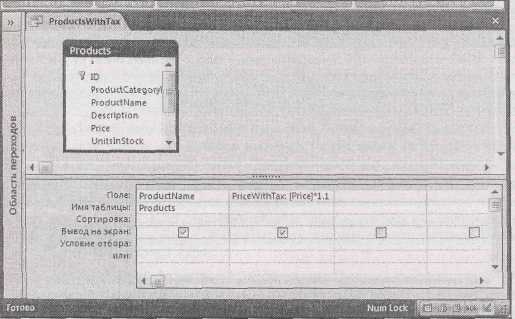 ис. 7.1. Этот запрос отображает два поля непосредственно из БД (ID и Name) и вставляет вычисляемое поле PriceWithTax. Обычное поле Price, которое программа Access применяет для вычисления поля PriceWithTax, вообще не отображается Р 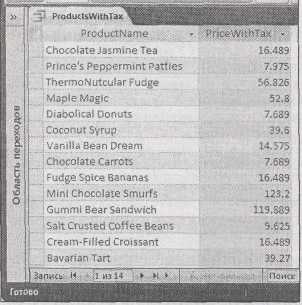 ис. 7.2. Результаты запроса отображают поле PriceWithTax с надбавкой 10%. Главное состоит в том, что вычисляемая информация теперь доступна постоянно, несмотря на то, что она не хранится в БД. Попробуйте проверить это с помощью карманного калькулятора На профессиональном уровне. Синхронизация запросов Можно опробовать интересный прием. Выполните запрос ProductsWithTax и оставьте его открытым, отображающим свои результаты. Теперь откройте таблицу Products, содержащую реальные данные, и измените цену любого продукта. Вернитесь снова в запрос Products WithTax. Изменилось значение в этом запросе? Если вы не знаете, что произойдет, не бойтесь — PriceWithTax автоматически обновляется для отображения новой цены. Программа Access автоматически синхронизирует представления запросов с реальными данными в вашей таблице. Access отслеживает изменение записи и немедленно обновляет окно результатов запроса. Есть лишь несколько исключений из этого правила.
Для получения самых свежих результатов можно обновить отдельные записи или весь запрос целиком. Для обновления одной записи выберите Главная → Записи → Обновить → Обновить запись (Home →Records →Refresh → Refresh Record). Для повторного выполнения запроса и полного обновления выберите Главная → Записи → Обновить → Обновить все (Home → Records → Refresh → Refresh All). Это действие также выводит на экран любые новые записи и скрывает те записи, которые после внесения изменений больше не удовлетворяют вашим условиям отбора. Прежде чем двигаться дальше, есть смысл рассмотреть правила создания и использования вычисляемых полей. Далее приведено несколько рекомендаций.
если в имени ноля есть пробелы или специальные символы. Но если в Конструкторе вы вводите в запрос выражения без квадратных скобок, программа Access автоматически добавляет их, просто чтобы обезопасить себя. Малоизвестная или недооцененная возможность. Переименование поля в запросе Устали от длинных имен полей в окне результатов ваших запросов? Используя толькочто полученные знания, касающиеся выражений, можно безболезненно переименовать поле в окне результатов вашего запроса. Все что вам требуется — это вычисляемое поле. Хитрость заключается в создании (с помощью выражения) вычисляемого поля, совпадающего с одним из существующих полей и присвоении ему нового имени. Технически в этом поле не выполняются никакие вычисления, но оно все равно корректно действует. Далее приведен пример вычисляемого поля, которое переименовывает DateCustomerPlacedPurchaseOrder в Date: Date: DateCustomerPlacedPurchaseOrder Новое имя (в данном примере Date) называют псевдонимом (alias). Используя этот прием, помните о том, что исходное иоле (в данном случае DateCustomerPlacedPurchaseOrder) не надо включать в ваш запрос. Нужная вам информация отображается в вычисляемом поле (Date). Простая математическая обработка числовых полей Многие вычисляемые поля полагаются на обычные арифметические операции. В табл. 7.1 представлен краткий обзор основных вариантов комбинирования чисел. Таблица 7.1. Арифметические операции
Для создания выражения можно использовать произвольное количество полей и операций. Рассмотрим таблицу Products с полем QuantityInStock (количество на складе), в котором записано количество единиц товара, находящихся в вашем хранилище. Для определения стоимости данного товара, имеющегося у вас под рукой, введите следующее выражение, применяющее два поля: ValueInStock: [UnitsInStock] * [Price] Подсказка При выполнении математической операции над полем может произойти сбой, если в поле пропущено значение. Для устранения этой проблемы вам необходима функция Nz ( ), описанная в разд. "Обработка пропущенных или неопределенных значений" далее в этой главе. Поля с датами Операции сложения и вычитания можно применять к полям, содержащим даты. (Можно применять и умножение, деление и все что угодно, но реального смысла такие значения иметь не будут.) Применяя операцию сложения, вы можете добавить обычное число к полю с датой. Это число сдвигает дату вперед на указанное число дней. Далее приведен пример, добавляющий дополнительные две недели к сроку платежа, установленному компанией: ExtendedDeadline: [DueDate] + 14 Если это выражение применить к дате 10 января 2007 г., новая дата будет.24 января 2007 г. Используя операцию вычитания, можно найти число дней между двумя датами. Далее показано, как вычисляется период между временем помещения заказа и временем доставки: ShippingLag: [ShipDate] - [OrderDate] Если доставка произошла через 12 дней после того, как сделан заказ, вы увидите значение 12. Примечание Поля типа Дата/время включают информацию о времени суток. В вычислениях данные о времени представляются как дробная часть числа. Если вы вычли одну дату из другой и получили число 12.25, оно представляет период 12 дней и 6 часов (поскольку 6 часов равно 25% суток). Помните, что если вы хотите включить фиксированные даты в ваши запросы, их необходимо обрамлять символами # и использовать формат Месяц/День/Год (Month/Day/Year). Далее приведен пример, использующий такой подход для вычисления количества дней между датой своевременного предоставления задания (20 марта 2007 г.) и датой действительного его предоставления: LateDays: [DateSubmitted] - #03/20/07# Положительное значение указывает на то, что значение в поле DateSubmitted больше (более поздняя дата), чем предельный срок сдачи — другими словами, студент опоздал. Значение 4 указывает, что студент на 4 дня задержался, в то время как -4 означает, что студент сдал работу на четыре дня раньше назначенного в расписании срока. Порядок выполнения операций Если о вашем выражении длинная строка вычислений, программа Access следует строгим правилам определения старшинства операций или, говоря математическим языком, учитывает, какое вычисление выполняется первым при наличии нескольких вычислений в выражении. Итак, если у вас длинное выражение, Access не просто обрабатывает его слева направо. Вместо этого программа оценивает выражение фрагмент за фрагментом в следующем порядке:
Предположим, что вы хотите использовать поля QuantityInStock (количество на складе) и QuantityOnOrder (количество в заказах) для подсчета всех товаров, имеющихся в наличии и находящихся на пути к клиенту. Если вы не знаете правил старшинства операций, то можете сформировать следующее выражение: TotalValue: [UnitsInStock] + [UnitsOnOrder] * [Price] Проблема состоит в том, что программа Access перемножит поля QuantityOnOrder и Price и добавит полученное значение к значению ноля QuantityInStock. Для устранения этой оплошности нужно применить скобки следующим образом: TotalValue: ([UnitsInStock] + [UnitsOnOrder]) * [Price] Теперь поля QuantitylnStock и QuantityOnOrdeг суммируются, а затем умножаются на поле Price для получения общей суммы. |
